协议分析及Wireshark使用
wireshark使用方法
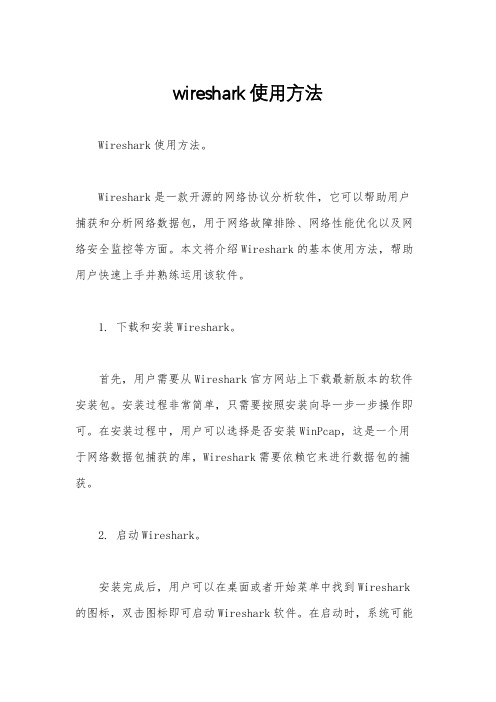
wireshark使用方法Wireshark使用方法。
Wireshark是一款开源的网络协议分析软件,它可以帮助用户捕获和分析网络数据包,用于网络故障排除、网络性能优化以及网络安全监控等方面。
本文将介绍Wireshark的基本使用方法,帮助用户快速上手并熟练运用该软件。
1. 下载和安装Wireshark。
首先,用户需要从Wireshark官方网站上下载最新版本的软件安装包。
安装过程非常简单,只需要按照安装向导一步一步操作即可。
在安装过程中,用户可以选择是否安装WinPcap,这是一个用于网络数据包捕获的库,Wireshark需要依赖它来进行数据包的捕获。
2. 启动Wireshark。
安装完成后,用户可以在桌面或者开始菜单中找到Wireshark 的图标,双击图标即可启动Wireshark软件。
在启动时,系统可能会提示需要管理员权限,用户需要输入管理员密码才能正常启动软件。
3. 开始捕获数据包。
启动Wireshark后,用户会看到一个主界面,界面上方是菜单栏和工具栏,下方是数据包列表和数据包详细信息。
用户可以点击菜单栏中的“捕获”选项,选择需要捕获数据包的网络接口,然后点击“开始”按钮,Wireshark就会开始捕获该网络接口上的数据包。
4. 过滤数据包。
Wireshark捕获到的数据包可能非常庞大,用户可以使用过滤器来筛选出需要关注的数据包。
在过滤栏中输入过滤条件,比如IP 地址、协议类型、端口号等,Wireshark就会只显示符合条件的数据包,方便用户进行分析。
5. 分析数据包。
捕获到数据包后,用户可以点击某个数据包,Wireshark会在下方显示该数据包的详细信息,包括数据包的源地址、目的地址、协议类型、数据长度等。
用户可以根据这些信息进行网络故障排查或者网络性能分析。
6. 保存和导出数据包。
在分析完数据包后,用户可以将捕获到的数据包保存下来,以便日后分析或者分享。
用户可以点击菜单栏中的“文件”选项,选择“保存”或者“导出”选项,Wireshark会将数据包保存成pcap格式,用户可以随时打开Wireshark软件进行再次分析。
wireshark使用教程

wireshark使用教程Wireshark是一款开源的网络协议分析工具,可以用于捕获和分析网络通信数据包。
下面是一个简单的Wireshark使用教程:1. 下载和安装:可以从Wireshark官网下载适用于您操作系统的安装包,并按照安装向导进行安装。
2. 启动Wireshark:安装完成后,双击桌面上的Wireshark图标启动程序。
3. 选择网络接口:Wireshark会自动弹出一个“Interface List”窗口列出可用的网络接口。
选择您要进行分析的网络接口,并点击“Start”按钮开始捕获数据包。
4. 捕获数据包:一旦开始捕获数据包,Wireshark将开始显示捕获到的数据包。
您可以在“Capture”菜单中选择“Stop”来停止捕获。
在捕获过程中,您可以使用过滤器功能来过滤展示的数据包。
5. 分析数据包:Wireshark捕获到的数据包会以表格的形式展示,每一行代表一个数据包。
您可以选择某个数据包进行详细分析,在右侧的“Packet Details”窗口中查看其详细内容。
6. 过滤数据包:Wireshark支持使用过滤器来只显示特定条件下的数据包。
在界面上方的“Filter”栏输入你要过滤的条件,并按下“Enter”即可。
例如,输入“ip.addr==192.168.0.1”将只显示与IP地址为192.168.0.1相关的数据包。
7. 分析协议:Wireshark可以解析多种常见的网络协议,您可以在“Statistics”菜单中选择“Protocol Hierarchy”来查看分析结果。
这将显示每个协议的使用情况及其占据的网络流量。
8. 导出数据包:如果您想要保存分析结果,可以使用Wireshark的导出功能。
在菜单中选择“File”->“Export Packet Dissections”来将数据包以不同的格式(如txt、csv、xml)导出至本地存储。
以上就是一个简单的Wireshark使用教程,希望能对您使用Wireshark进行网络数据包分析有所帮助。
利用Wireshark分析TCP协议

一、目的及要求:
1.了解wireshark软件的使用和过滤方法
2. 通过wireshark软件分析TCP协议的特点
二、实验步骤
1.下载wireshark软件并在Windows环境下安装
2. 掌握数据包的分析、过滤器的配置及过滤语法
3. 分析TCP协议
4. 通过Ping命令,使用wireshark分析ICMP数据包
三、实验内容:
1、选择物理网卡
Capture -> interface list -> start
2、启动新捕获
1) capture —> start
2) restart the running live capture
3、分析包列表、包详情、包字节中的内容
1) capture -> Options
2) 填写Capture Filter创建过滤器
Or
3) 单击Capture Filter按钮创建捕捉过滤器
1、主界面Fliter框内输入过滤器语法
2、单击主界面上的“Expression…”按钮,按提示逐步填写
6、分析TCP协议(三次握手)
1、甲方建立到乙方的连接
2、乙方确认甲方连接、同时建立到甲方连接
3、甲方确认乙方连接、同时开始传数据(从选定行开始依次为三次握手)
7、分析ping命令时的ICMP网络数据包
1) Echo ping request
2) Echo ping reply
3) Destination unreachable
4) who has ***?
…。
wireshark基本使用方法

wireshark基本使用方法Wireshark基本使用方法Wireshark是一种开源的网络协议分析工具,它能够帮助我们捕获和分析网络流量。
本文将介绍Wireshark的基本使用方法,包括捕获流量、过滤数据包和分析协议等方面。
一、捕获流量Wireshark可以在计算机上捕获网络流量,并将其显示在界面上。
要开始捕获流量,我们首先需要选择一个网络接口。
在Wireshark 的主界面上,可以看到一个接口列表,列出了计算机上所有可用的网络接口。
我们可以选择其中一个接口,然后点击“开始捕获”按钮来开始捕获流量。
在捕获过程中,Wireshark将会实时显示捕获到的数据包。
每个数据包都包含了一些基本信息,如源IP地址、目的IP地址、协议类型等。
我们可以点击每个数据包来查看详细信息,包括数据包的结构、各个字段的取值等。
二、过滤数据包Wireshark可以根据我们的需要来过滤显示的数据包。
在主界面的过滤器栏中,我们可以输入一些过滤条件来筛选数据包。
例如,我们可以输入“ip.addr==192.168.1.1”来只显示源或目的IP地址为192.168.1.1的数据包。
我们也可以使用逻辑运算符来组合多个过滤条件,例如“ip.addr==192.168.1.1 && tcp.port==80”表示只显示源或目的IP地址为192.168.1.1且目的端口为80的数据包。
通过过滤数据包,我们可以更加方便地查看我们所关心的流量。
如果我们只对某个特定的协议感兴趣,可以使用协议过滤器来只显示该协议的数据包。
例如,我们可以使用“http”过滤器来只显示HTTP协议的数据包。
三、分析协议Wireshark可以帮助我们分析各种网络协议。
在Wireshark的主界面上,我们可以看到捕获到的数据包中的协议类型。
我们可以点击某个数据包,然后在详细信息中查看该数据包所使用的协议。
Wireshark支持解析众多的协议,包括TCP、UDP、HTTP、DNS 等。
网络协议分析工具使用

网络协议分析工具使用网络协议分析工具是一种用于分析和检测计算机网络通信的软件工具,它能够帮助网络管理员和安全专家识别网络中的问题、优化网络性能和解决网络安全风险。
本文将介绍网络协议分析工具的基本原理和常见的使用方法,以及其在网络管理和安全领域的重要性。
一、网络协议分析工具的基本原理网络协议分析工具通过捕获和分析网络中的数据包来实现功能。
当计算机在网络上发送和接收数据时,这些数据被封装在数据包中进行传输。
网络协议分析工具能够截获这些传输的数据包,并对其进行解析和分析,以了解网络的通信过程、检测异常和解决问题。
二、常见的网络协议分析工具1. WiresharkWireshark是一款开源的网络协议分析工具,具有图形界面和强大的功能。
它支持多种网络协议和数据包格式的分析,可以实时捕获和显示数据包,还能够对数据包进行过滤、重组和分析结果的可视化展示。
2. TcpdumpTcpdump是一款命令行界面的网络协议分析工具,适用于多种操作系统。
它能够捕获和显示网络数据包,并提供灵活的过滤和检测功能,可用于网络故障排查、性能优化和安全监控等方面。
3. NmapNmap是一个网络探测和安全评估工具,可以用于扫描和识别网络中的主机和服务。
它也可作为网络协议分析工具使用,能够检测和分析网络中的数据包,帮助发现网络中的潜在风险和漏洞。
三、网络协议分析工具的使用方法1. 数据包捕获与分析通过选择适当的过滤条件,如源IP地址、目的IP地址或协议类型,设置网络协议分析工具来捕获所需的数据包。
捕获到的数据包将以列表或图形方式展示,用户可以根据实际需求进行查看和分析。
2. 故障排查与优化网络协议分析工具能够帮助用户定位网络中的故障和瓶颈,例如延迟高的连接、丢包严重或配置错误的设备等。
通过分析数据包,用户可以了解网络通信的细节以及可能存在的问题,并采取相应的措施解决故障和优化性能。
3. 网络安全监控网络协议分析工具在网络安全领域也有重要的作用。
使用wireshark进行协议分析实验报告
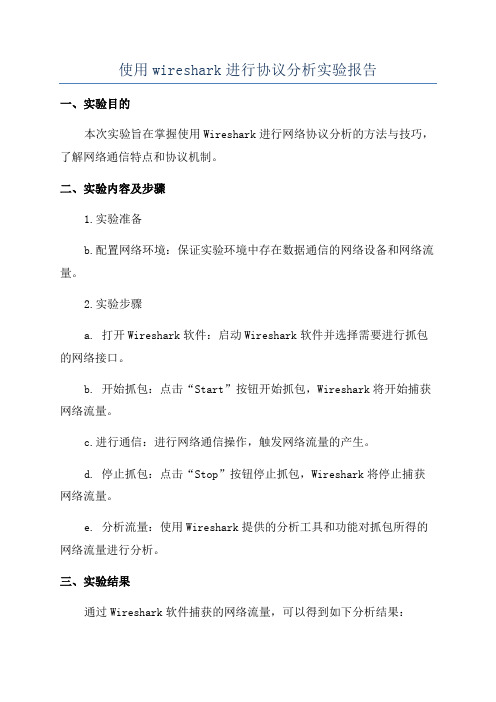
使用wireshark进行协议分析实验报告一、实验目的本次实验旨在掌握使用Wireshark进行网络协议分析的方法与技巧,了解网络通信特点和协议机制。
二、实验内容及步骤1.实验准备b.配置网络环境:保证实验环境中存在数据通信的网络设备和网络流量。
2.实验步骤a. 打开Wireshark软件:启动Wireshark软件并选择需要进行抓包的网络接口。
b. 开始抓包:点击“Start”按钮开始抓包,Wireshark将开始捕获网络流量。
c.进行通信:进行网络通信操作,触发网络流量的产生。
d. 停止抓包:点击“Stop”按钮停止抓包,Wireshark将停止捕获网络流量。
e. 分析流量:使用Wireshark提供的分析工具和功能对抓包所得的网络流量进行分析。
三、实验结果通过Wireshark软件捕获的网络流量,可以得到如下分析结果:1. 抓包结果统计:Wireshark会自动统计捕获到的数据包数量、每个协议的数量、数据包的总大小等信息,并显示在界面上。
2. 协议分析:Wireshark能够通过解析网络流量中的各种协议,展示协议的各个字段和值,并提供过滤、等功能。
3. 源和目的地IP地址:Wireshark能够提取并显示各个IP数据包中的源IP地址和目的地IP地址,帮助我们分析网络通信的端点。
四、实验分析通过对Wireshark捕获到的网络流量进行分析,我们可以得到以下几个重要的分析结果和结论:1.流量分布:根据抓包结果统计,我们可以分析不同协议的数据包数量和比例,了解网络中各个协议的使用情况。
2. 协议字段分析:Wireshark能够对数据包进行深度解析,我们可以查看各个协议字段的值,分析协议的工作机制和通信过程。
3.网络性能评估:通过分析网络流量中的延迟、丢包等指标,我们可以评估网络的性能,并找出网络故障和瓶颈问题。
4. 安全分析:Wireshark能够分析HTTP、FTP、SMTP等协议的请求和响应内容,帮助我们发现潜在的网络安全问题。
wireshark的中文使用说明
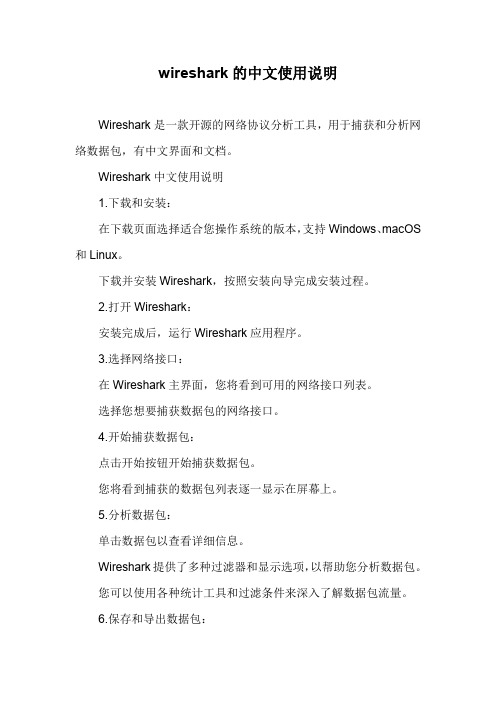
wireshark的中文使用说明Wireshark是一款开源的网络协议分析工具,用于捕获和分析网络数据包,有中文界面和文档。
Wireshark中文使用说明1.下载和安装:在下载页面选择适合您操作系统的版本,支持Windows、macOS 和Linux。
下载并安装Wireshark,按照安装向导完成安装过程。
2.打开Wireshark:安装完成后,运行Wireshark应用程序。
3.选择网络接口:在Wireshark主界面,您将看到可用的网络接口列表。
选择您想要捕获数据包的网络接口。
4.开始捕获数据包:点击开始按钮开始捕获数据包。
您将看到捕获的数据包列表逐一显示在屏幕上。
5.分析数据包:单击数据包以查看详细信息。
Wireshark提供了多种过滤器和显示选项,以帮助您分析数据包。
您可以使用各种统计工具和过滤条件来深入了解数据包流量。
6.保存和导出数据包:您可以将捕获的数据包保存到文件以供后续分析。
使用文件菜单中的导出选项将数据包导出为各种格式。
7.阅读文档:Wireshark提供了详细的用户手册,您可以在或应用程序中找到帮助文档。
在Wireshark中,您可以点击帮助菜单并选择Wireshark用户手册查看详细文档。
8.社区和支持:Wireshark社区提供了丰富的资源,包括用户论坛、教程和插件。
如果您遇到问题,可以在社区中寻求帮助。
Wireshark是一个功能强大的工具,可以用于网络故障排除、协议分析、网络安全等多个方面。
熟练掌握它需要时间和经验,但它提供了丰富的功能和强大的能力,以深入了解网络流量和问题。
希望这个简要的使用说明能够帮助您入门Wireshark的基本操作。
如果您需要更深入的信息和指导,建议查阅文档以及参与社区。
《计算机网络》实验一 使用Wireshark分析IP协议

一、实验目的及要求:1、分析IP协议,熟知IP协议数据包各个字段的含义与作用;2、分析IP数据报分片,熟悉IP数据包的传递方式。
二、实验设备:与因特网连接的计算机,操作系统为Windows,安装有Wireshark、IE浏览器等软件。
三、实验原理:1、DHCP(动态主机配置协议)报文说明:(1)DHCP-DISCOVER:DHCP客户端广播发送的,用来查找网络中可用的DHCP服务器。
(2)DHCP-OFFER:DHCP服务器用来响应客户端的DHCP-DISCOVER请求,并为客户端指定相应配置参数。
(3)DHCP-REQUEST:DHCP客户端广播发送DHCP服务器,用来请求配置参数或者续借租用。
(4)DHCP-ACK:DHCP服务器通知客户端可以使用分配的IP地址和配置参数。
(5)DHCP-NAK:DHCP服务器通知客户端地址请求不正确或者租期已过期,续租失败。
(6)DHCP-RELEASE:DHCP客户端主动向DHCP服务器发送,告知服务器该客户端不再需要分配的IP地址。
(7)DHCP-DECLINE:DHCP客户端发现地址冲突或者由于其它原因导致地址不能使用,则发送DHCP-DECLINE报文,通知服务器所分配的IP地址不可用。
(8)DHCP-INFORM:DHCP客户端已有IP地址,用它来向服务器请求其它配置参数2、pingPING(Packet Internet Groper),因特网包探索器,用于测试网络连接量的程序。
Ping是工作在TCP/IP网络体系结构中应用层的一个服务命令,主要是向特定的目的主机发送ICMP (Internet Control Message Protocol因特网报文控制协议)Echo请求报文,测试目的站是否可达及了解其有关状态。
四、实验内容和步骤:1、用300字左右,描述你对IP协议的认识;IP协议,即互联网协议(Internet Protocol),是互联网技术的核心组成部分,它定义了数据如何在互联网中传输。
wireshark教程
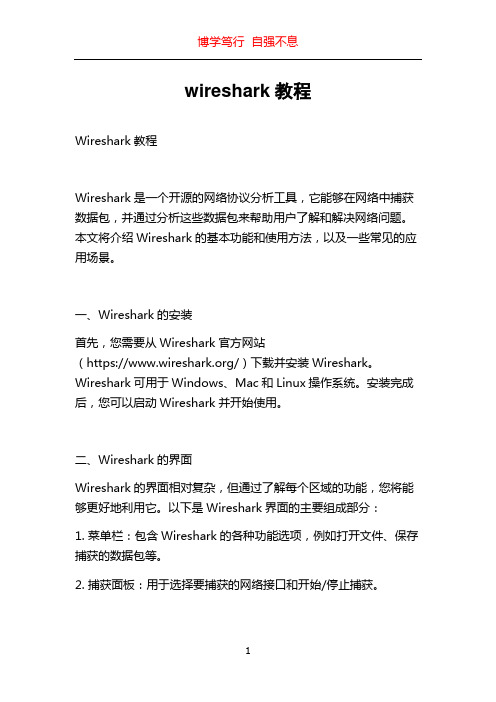
wireshark教程Wireshark教程Wireshark是一个开源的网络协议分析工具,它能够在网络中捕获数据包,并通过分析这些数据包来帮助用户了解和解决网络问题。
本文将介绍Wireshark的基本功能和使用方法,以及一些常见的应用场景。
一、Wireshark的安装首先,您需要从Wireshark官方网站(https:///)下载并安装Wireshark。
Wireshark可用于Windows、Mac和Linux操作系统。
安装完成后,您可以启动Wireshark并开始使用。
二、Wireshark的界面Wireshark的界面相对复杂,但通过了解每个区域的功能,您将能够更好地利用它。
以下是Wireshark界面的主要组成部分:1. 菜单栏:包含Wireshark的各种功能选项,例如打开文件、保存捕获的数据包等。
2. 捕获面板:用于选择要捕获的网络接口和开始/停止捕获。
3. 数据包列表:显示捕获到的数据包的详细信息,例如源IP地址、目标IP地址、协议类型等。
4. 数据包细节:显示选定数据包的详细信息,例如每个协议层的字段和值。
5. 过滤器:用于过滤数据包,以便只显示用户感兴趣的数据包。
6. 统计面板:提供网络流量统计、协议分布等信息。
7. 此外,Wireshark还提供了很多其他的工具和功能,例如实时图表、包含过滤器的自动化任务等。
三、捕获数据包使用Wireshark捕获数据包是解决网络问题和分析网络流量的首要步骤。
要捕获数据包,您可以按照以下步骤操作:1. 在捕获面板选择要监控的网络接口。
如果不确定应该选择哪个接口,可以选择“任何”。
2. 点击“开始”按钮开始捕获数据包。
3. Wireshark将立即开始捕获数据包并显示在数据包列表中。
四、分析数据包一旦您捕获到足够的数据包,您可以开始分析这些数据包以获取有用的信息。
以下是一些常见的数据包分析方法:1. 查看每个数据包的详细信息:通过双击数据包列表中的特定数据包,您可以查看分析该数据包的详细信息。
wireshark 与协议分析
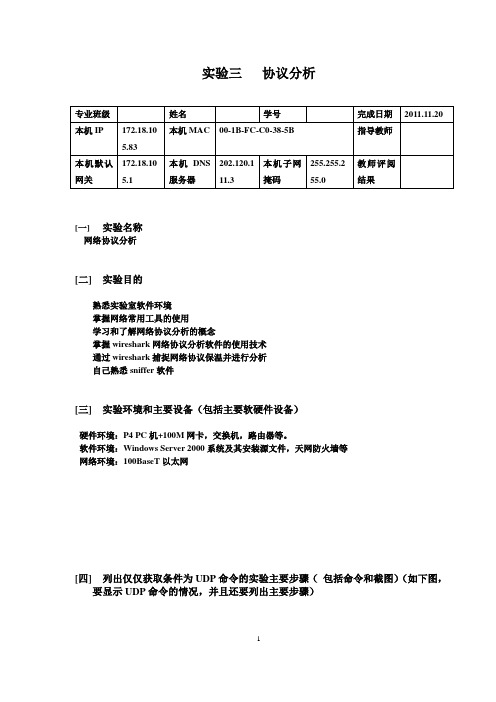
实验三协议分析专业班级姓名学号完成日期2011.11.20 本机IP 172.18.105.83本机MAC 00-1B-FC-C0-38-5B 指导教师本机默认网关172.18.105.1本机DNS服务器202.120.111.3本机子网掩码255.255.255.0教师评阅结果[一]实验名称网络协议分析[二]实验目的熟悉实验室软件环境掌握网络常用工具的使用学习和了解网络协议分析的概念掌握wireshark网络协议分析软件的使用技术通过wireshark捕捉网络协议保温并进行分析自己熟悉sniffer软件[三]实验环境和主要设备(包括主要软硬件设备)硬件环境:P4 PC机+100M网卡,交换机,路由器等。
软件环境:Windows Server 2000系统及其安装源文件,天网防火墙等网络环境:100BaseT以太网[四]列出仅仅获取条件为UDP命令的实验主要步骤(包括命令和截图)(如下图,要显示UDP命令的情况,并且还要列出主要步骤)1.进入wireshark操作页面后,点击capture>interface,选择可用的IP,点击Start。
2.清空displayfilter,点击capture>options,在capturefilter中输入所需抓的包的类型udp,同时取消Capture packets in promiscuous mode,点击start.3.在该栏可同样进行捕捉过滤操作还可以对其进行命名操作。
4.上图为抓包过程页面图5.若需要,抓取特定IP地址的包,可在选中filter expression中的ip src-Source和relation中的==,并在value中输入指定的IP地址即可,如上图。
6.点击下栏中的Frame,可以查看序号为5的包的信息,如图,其长度为74字节,并有包的来源的和目的地及相关的以太网信息7.如上图,包的协议部分的信息,阴影部分为数据内容[五]思考题(以下手写)1)目前,您还知道哪些网络分析软件,各有什么特点?Ethereal Ethereal 主要具有以下特征:在实时时间内,从网络连接处捕获数据,或者从被捕获文件处读取数据;Ethereal 可以读取从tcpdump(libpcap)、网络通用嗅探器(被压缩和未被压缩)、SnifferTM 专业版、NetXrayTM、Sun snoop 和atmsnoop、Shomiti/Finisar 测试员、AIX 的iptrace、Microsoft 的网络监控器、Novell 的LANalyzer、RADCOM 的W AN/LAN 分析器、ISDN4BSD 项目的HP-UX nettl 和i4btrace、Cisco 安全IDS iplog 和pppd 日志(pppdump 格式)、WildPacket 的EtherPeek/TokenPeek/AiroPeek 或者可视网络的可视UpTime 处捕获的文件。
网络协议分析工具使用技巧
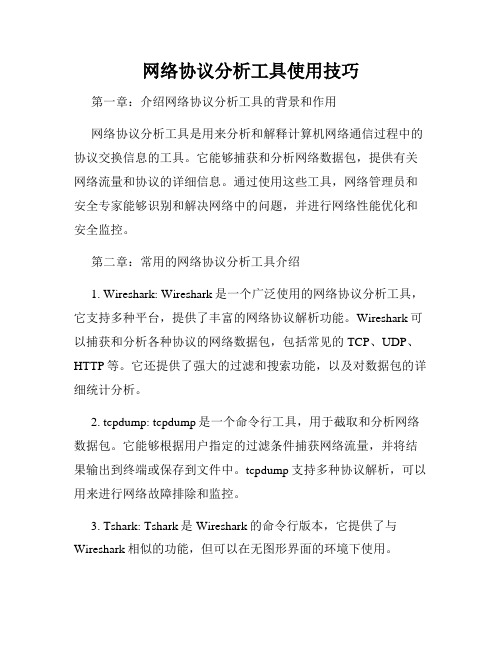
网络协议分析工具使用技巧第一章:介绍网络协议分析工具的背景和作用网络协议分析工具是用来分析和解释计算机网络通信过程中的协议交换信息的工具。
它能够捕获和分析网络数据包,提供有关网络流量和协议的详细信息。
通过使用这些工具,网络管理员和安全专家能够识别和解决网络中的问题,并进行网络性能优化和安全监控。
第二章:常用的网络协议分析工具介绍1. Wireshark: Wireshark是一个广泛使用的网络协议分析工具,它支持多种平台,提供了丰富的网络协议解析功能。
Wireshark可以捕获和分析各种协议的网络数据包,包括常见的TCP、UDP、HTTP等。
它还提供了强大的过滤和搜索功能,以及对数据包的详细统计分析。
2. tcpdump: tcpdump是一个命令行工具,用于截取和分析网络数据包。
它能够根据用户指定的过滤条件捕获网络流量,并将结果输出到终端或保存到文件中。
tcpdump支持多种协议解析,可以用来进行网络故障排除和监控。
3. Tshark: Tshark是Wireshark的命令行版本,它提供了与Wireshark相似的功能,但可以在无图形界面的环境下使用。
Tshark支持各种协议解析和过滤功能,适用于在服务器上进行快速网络分析。
第三章:网络协议分析工具的基本使用方法1. 捕获数据包: 启动分析工具后,可以选择指定的网络接口进行数据包捕获。
捕获的数据包可以在工具的界面中显示,并可以保存到文件中以备后续分析。
2. 数据包过滤: 分析工具通常提供了强大的过滤功能,可以根据协议、源地址、目标地址、端口号等多种参数对数据包进行过滤。
通过合理设置过滤规则,可以快速定位和分析感兴趣的数据包。
3. 数据包解析: 数据包捕获后,分析工具会对数据包进行解析,并提供相应的协议解析结果。
用户可以通过查看解析结果了解数据包的内容和结构,以及各个协议之间的关系。
4. 统计分析: 分析工具一般还提供了统计分析功能,可以对捕获的数据包进行统计计数,例如流量分布、各协议比例等,以便用户了解网络的使用情况和性能状况。
完整利用wireshark分析HTTP协议
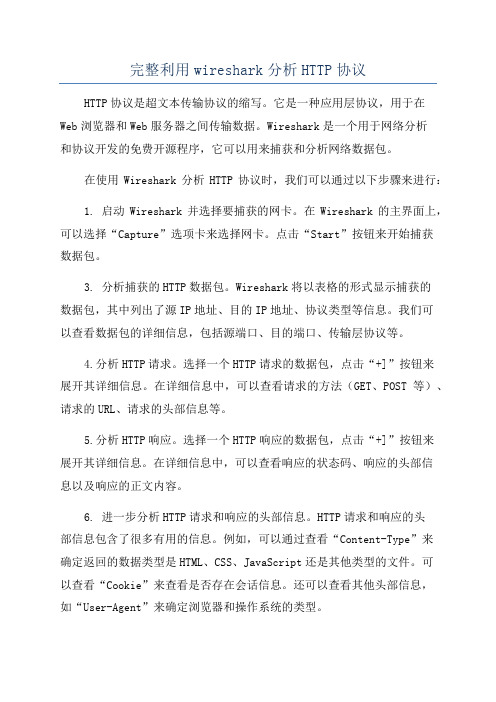
完整利用wireshark分析HTTP协议HTTP协议是超文本传输协议的缩写。
它是一种应用层协议,用于在Web浏览器和Web服务器之间传输数据。
Wireshark是一个用于网络分析和协议开发的免费开源程序,它可以用来捕获和分析网络数据包。
在使用Wireshark分析HTTP协议时,我们可以通过以下步骤来进行:1. 启动Wireshark并选择要捕获的网卡。
在Wireshark的主界面上,可以选择“Capture”选项卡来选择网卡。
点击“Start”按钮来开始捕获数据包。
3. 分析捕获的HTTP数据包。
Wireshark将以表格的形式显示捕获的数据包,其中列出了源IP地址、目的IP地址、协议类型等信息。
我们可以查看数据包的详细信息,包括源端口、目的端口、传输层协议等。
4.分析HTTP请求。
选择一个HTTP请求的数据包,点击“+]”按钮来展开其详细信息。
在详细信息中,可以查看请求的方法(GET、POST等)、请求的URL、请求的头部信息等。
5.分析HTTP响应。
选择一个HTTP响应的数据包,点击“+]”按钮来展开其详细信息。
在详细信息中,可以查看响应的状态码、响应的头部信息以及响应的正文内容。
6. 进一步分析HTTP请求和响应的头部信息。
HTTP请求和响应的头部信息包含了很多有用的信息。
例如,可以通过查看“Content-Type”来确定返回的数据类型是HTML、CSS、JavaScript还是其他类型的文件。
可以查看“Cookie”来查看是否存在会话信息。
还可以查看其他头部信息,如“User-Agent”来确定浏览器和操作系统的类型。
7. 查看HTTP的传输过程。
Wireshark可以以图形化的方式显示HTTP请求和响应的传输过程。
在摘要视图中,选择一个HTTP请求或响应,右键单击并选择“Follow”>“HTTP Stream”,可以查看完整的HTTP报文的传输过程。
8. 分析HTTP压缩。
wireshark解析https协议方法

wireshark解析https协议方法Wireshark是一个开源的网络分析工具,可以捕获和分析网络数据包。
它可以用于解析HTTP和HTTPS协议,并提供了一些方法来分析和理解HTTPS流量。
HTTPS(Hypertext Transfer Protocol Secure)是一种基于HTTP的加密协议,用于保护网络通信的安全性。
它使用SSL(Secure Sockets Layer)或TLS(Transport Layer Security)协议来加密数据包,并提供身份验证和数据完整性。
要解析HTTPS协议,首先需要捕获HTTPS流量。
Wireshark可以通过在网络适配器上启动抓包来捕获流量。
在Wireshark的主界面上,选择要捕获的适配器,并点击"Start"按钮开始抓包。
在捕获HTTPS流量后,可以使用以下方法来解析和分析HTTPS协议:1. 定位HTTPS流量:Wireshark会将捕获的数据包按照协议进行分类。
在过滤器框中输入"ssl"或"tls"可以过滤出HTTPS流量,只显示与HTTPS相关的数据包。
2. 解析SSL握手:SSL握手是建立HTTPS连接的过程。
在Wireshark 中,可以右键点击任意一个HTTPS数据包,选择"Follow",再选择"SSL Stream"来查看SSL握手的详细信息。
这些信息包括协商的加密算法、证书链、密钥交换等。
3. 查看证书:HTTPS使用数字证书来进行身份验证。
在Wireshark中,可以选择一个HTTPS数据包,右键点击选择"Decode As",然后选择"SSL"来解码SSL流量。
这样可以查看到证书的详细信息,包括颁发机构、有效期、公钥等。
4. 解密HTTPS流量:由于HTTPS使用加密算法来保护数据的机密性,Wireshark默认情况下无法解密HTTPS流量。
学习使用Wireshark进行网络协议分析

学习使用Wireshark进行网络协议分析一、Wireshark的概述Wireshark是一款开源的网络协议分析工具,广泛应用于网络工程、安全审计以及故障排查等领域。
通过Wireshark,我们能够捕获网络中的数据包,并对数据包进行详细的分析,以便深入了解网络通信的细节及问题的根源。
本章将介绍Wireshark的基本概念和安装方法。
二、Wireshark的安装和配置Wireshark可在Windows、Linux和MacOS等系统上安装,本节将以Windows系统为例,介绍Wireshark的安装和配置。
首先,我们需要从官方网站下载Wireshark的安装包,并按照向导进行安装。
安装完成后,我们还需要配置网络接口以便Wireshark可以捕获网络数据包。
三、Wireshark的基础用法Wireshark提供了丰富的功能和工具来分析网络数据包。
本章将介绍Wireshark的基础用法,包括启动Wireshark、选择捕获接口、开启数据包捕获、过滤数据包等操作。
此外,还将介绍如何对数据包进行解析和查看各个协议的详细信息。
四、Wireshark的高级特性除了基础用法外,Wireshark还提供了诸多高级特性,如统计分析、流量图表、数据包重组等功能。
本章将详细介绍这些高级特性的使用方法和应用场景,并结合实例展示如何利用这些功能解决实际问题。
五、Wireshark的常见问题和解决方法在使用Wireshark过程中,会遇到一些常见的问题和错误,本章将列举一些典型问题,并提供相应的解决方法。
包括如何处理捕获到的大量数据包、如何应对捕获不到数据包的情况以及如何解决数据包乱序等问题。
六、Wireshark与网络安全Wireshark不仅可以用于网络协议分析,还可以应用于网络安全领域。
本章将介绍如何利用Wireshark进行网络安全分析和入侵检测,以及如何分析恶意代码和网络攻击行为。
同时,还将介绍如何使用Wireshark排查网络安全事件和提高网络的安全性。
wireshark抓包实验机协议分析[1].doc
![wireshark抓包实验机协议分析[1].doc](https://img.taocdn.com/s3/m/094c70d228ea81c758f578d5.png)
Wireshark抓包及分析实验学生姓名:学号:___________________任务分配日期:______________课程名称:计算机组网技术WireShark实验报告: 用Wireshark完成计算机网络协议分析报告开始时间: __________报告截至日期: ______________一.实验的目的本次实验的目的就是要学会wireshark抓包软件的基本使用方法,wireshark抓包的基本过程,以及对所抓到的数据包进行详细的分析并能很好的李杰一些基本的数据的含义。
能达到对网络数据的基本的监控和查询的能力。
实验一802.3协议分析和以太网(一)实验目的1、分析802.3协议2、熟悉以太网帧的格式、了解ARP、ICMP、IP数据包格式实验步骤:1、捕获并分析以太帧(1)清空浏览器缓存(在IE窗口中,选择“工具/Internet选项/删除文件”命令)。
如下图(2)启动WireShark,开始分组捕获。
(3)在浏览器的地址栏中输入:/浏览器将显示华科大主页。
如下图所示:(4)停止分组捕获。
首先,找到你的主机向服务器发送的HTTP GET消息的Segment序号,以及服务器发送到你主机上的HTTP 响应消息的序号。
http的segement段序号是47 45 54如下图:由下图可以得到服务器发送到我主机上的http响应消息的序号是:由上图可知为44:1、你的主机的48位以太网地址(MAC地址)是多少?我的主机的mac地址是:2、目标MAC地址是服务器的MAC地址吗?如果不是,该地址是什么设备的MAC地址?不是服务器的MAC地址;该地址是网关的地址。
3、给出Frame头部Type字段(2字节)的十六进制值。
十六进制的值是08 00如图所示:4、在包含“HTTP GET”的以太网帧中,字符“G”的位置(是第几个字节,假设Frame头部第一个字节的顺序为1)?如果frame得头部为顺序1,则“G”的位置为67。
实验1wireshark协议分析-http协议
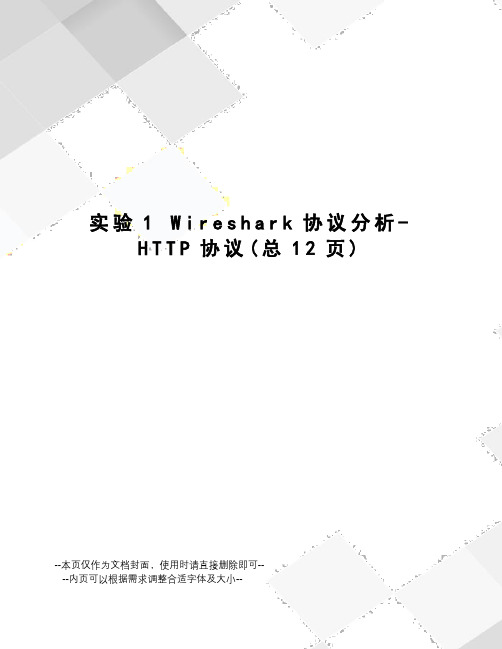
实验1W i r e s h a r k协议分析-H T T P协议(总12页)--本页仅作为文档封面,使用时请直接删除即可----内页可以根据需求调整合适字体及大小--实验二利用Wireshark分析协议HTTP一、实验目的分析HTTP协议二、实验环境与因特网连接的计算机,操作系统为Windows,安装有Wireshark、IE等软件。
三、实验步骤1、利用Wireshark俘获HTTP分组(1)在进行跟踪之前,我们首先清空Web 浏览器的高速缓存来确保Web网页是从网络中获取的,而不是从高速缓冲中取得的。
打开浏览器,找到Internet选项,点击后出现如图1所示的界面。
以IE浏览器为例,步骤为:点击浏览器右上角的“工具”-“Internet选项”。
图1 Internet选项之后,还要在客户端清空DNS高速缓存,以确保Web服务器域名到IP地址的映射是从网络中请求的。
在Windows系列的机器上,可在命令提示行输入ipconfig/flushdns完成操作(如图2所示);具体步骤及Linux、MAC等系统的清空方法请参见:。
图2 命令提示行输入ipconfig/flushdns完成操作(2)启动Wireshark 分组俘获器。
(3)在Web 浏览器中输入: (重庆大学网站)。
(4)停止分组俘获。
图3 利用Wireshark俘获的HTTP分组在URL 中,是一个具体的web 服务器的主机名。
最前面有两个DNS分组。
第一个分组是将主机名转换成为对应的IP 地址的请求,第二个分组包含了转换的结果。
这个转换是必要的,因为网络层协议——IP协议,是通过点分十进制来表示因特网主机的,而不是通过这样的主机名。
当输入URL 时,将要求Web服务器从主机上请求数据,但首先Web浏览器必须确定这个主机的IP地址。
小提示--域名和主机关系举例:域名下,有主机server1和server2,其主机全名就是和。
随着转换的完成,Web浏览器与Web服务器建立一个TCP连接。
(完整)计算机网络-实验4-利用wireshark进行协议分析

1 实验4:利用Wireshark 进行协议分析1、实验目的熟悉并掌握Wireshark 的基本操作,了解网络协议实体间进行交互以及报文交换的情况。
2、实验环境➢Windows 9x/NT/2000/XP/2003➢与因特网连接的计算机网络系统➢分组分析器Wireshark :要深入理解网络协议,需要仔细观察协议实体之间交换的报文序列。
为探究协议操作细节,可使协议实体执行某些动作,观察这些动作及其影响。
这些任务可以在仿真环境下或在如因特网这样的真实网络环境中完成。
观察在正在运行协议实体间交换报文的基本工具被称为分组嗅探器(packet packet sniffer sniffer )。
顾名思义,一个分组嗅探器俘获(嗅探)计算机发送和接收的报文。
一般情况下,分组嗅探器将存储和显示出被俘获报文的各协议头部字段的内容。
图4-1 为一个分组嗅探器的结构。
图4-1 右边是计算机上正常运行的协议(在这里是因特网协议)和应用程序(如:w eb 浏览器和 p 客户端)。
分组嗅探器(虚线框中的部分)是附加计算机普通软件上的,主要有两部分组成。
分组俘获库(packetcapture packetcapture librarylibrary )接收计算机发送和接收的每一个链路层帧的拷贝。
高层协议(如:HTTP 、FTP 、TCP 、UDP 、DNS 、IP 等)交换的报文都被封装在链路层帧中,并沿着物理媒体(如以太网的电缆)传输。
图1 假设所使用的物理媒体是以太网,上层协议的报文最终封装在以太网帧中。
分组嗅探器的第二个组成部分是分析器。
分析器用来显示协议报文所有字段的内容。
为此,分析器必须能够理解协议所交换的所有报文的结构。
例如:我们要显示图4-1 中HTTP 协议所交换的报文的各个字段。
分组分析器理解以太网帧格式,能够识别包含在帧中的IP 数据报。
分组分析器也要理解IP 数据报的格式,并能从IP 数据报中提取出TCP 报文段。
计算机网络实验-使用Wireshark分析IP协议

实验三使用Wireshark分析IP协议一、实验目的1、分析IP协议2、分析IP数据报分片二、实验环境与因特网连接的计算机,操作系统为Windows,安装有Wireshark、IE等软件。
三、实验步骤IP协议是因特网上的中枢。
它定义了独立的网络之间以什么样的方式协同工作从而形成一个全球户联网。
因特网的每台主机都有IP地址。
数据被称作数据报的分组形式从一台主机发送到另一台。
每个数据报标有源IP地址和目的IP地址,然后被发送到网络中。
如果源主机和目的主机不在同一个网络中,那么一个被称为路由器的中间机器将接收被传送的数据报,并且将其发送到距离目的端最近的下一个路由器。
这个过程就是分组交换。
IP允许数据报从源端途经不同的网络到达目的端。
每个网络有它自己的规则和协定。
IP能够使数据报适应于其途径的每个网络。
例如,每个网络规定的最大传输单元各有不同。
IP允许将数据报分片并在目的端重组来满足不同网络的规定。
表1.1 DHCP报文图3.1 DHCP报文1、使用DHCP获取IP地址(1)打开命令窗口,启动Wireshark。
(2)输入“ipconfig /release”。
这条命令会释放主机目前的IP地址,此时,主机IP地址会变为0.0.0.0(3)然后输入“ipconfig /renew”命令。
这条命令让主机获得一个网络配置,包括新的IP地址。
(4)等待,直到“ipconfig /renew”终止。
然后再次输入“ipconfig/renew”命令。
(5)当第二个命令“ipconfig /renew”终止时,输入命令“ipconfig /release”释放原来的已经分配的IP地址(6)停止分组俘获。
如图3.2所示:图3.2 Wireshark俘获的分组下面,我们对此分组进行分析:IPconfig 命令被用于显示机器的IP地址及修改IP地址的配置。
当输入命ipconfig /release命令时,用来释放机器的当前IP地址。
wireshark使用教程及协议分析报告
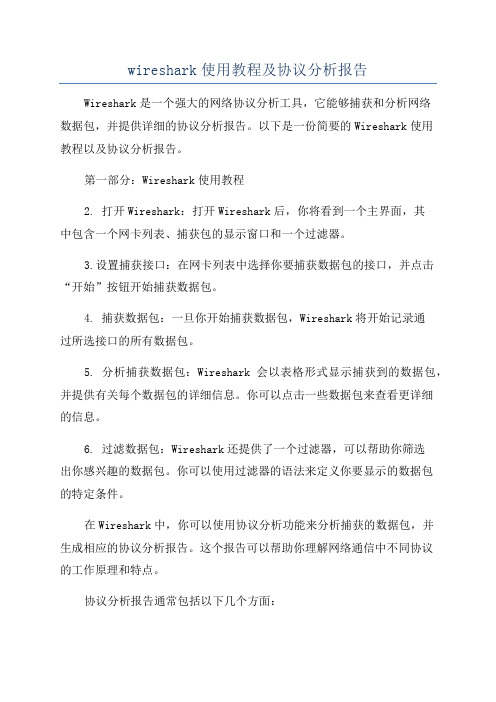
wireshark使用教程及协议分析报告Wireshark是一个强大的网络协议分析工具,它能够捕获和分析网络数据包,并提供详细的协议分析报告。
以下是一份简要的Wireshark使用教程以及协议分析报告。
第一部分:Wireshark使用教程2. 打开Wireshark:打开Wireshark后,你将看到一个主界面,其中包含一个网卡列表、捕获包的显示窗口和一个过滤器。
3.设置捕获接口:在网卡列表中选择你要捕获数据包的接口,并点击“开始”按钮开始捕获数据包。
4. 捕获数据包:一旦你开始捕获数据包,Wireshark将开始记录通过所选接口的所有数据包。
5. 分析捕获数据包:Wireshark会以表格形式显示捕获到的数据包,并提供有关每个数据包的详细信息。
你可以点击一些数据包来查看更详细的信息。
6. 过滤数据包:Wireshark还提供了一个过滤器,可以帮助你筛选出你感兴趣的数据包。
你可以使用过滤器的语法来定义你要显示的数据包的特定条件。
在Wireshark中,你可以使用协议分析功能来分析捕获的数据包,并生成相应的协议分析报告。
这个报告可以帮助你理解网络通信中不同协议的工作原理和特点。
协议分析报告通常包括以下几个方面:1. 协议识别:通过Wireshark提供的协议识别功能,你可以查看捕获数据包中使用的不同网络协议,如HTTP、TCP、UDP等。
2. 协议分析:Wireshark提供了强大的协议分析功能,可以帮助你深入了解每个协议的工作原理和特点。
你可以查看每个数据包的详细信息,并观察不同协议之间的交互。
3. 流分析:Wireshark可以对捕获数据包中的流进行分析。
流是一组相关的数据包,通常在网络通信中用于传输特定类型的数据。
通过流分析,你可以确定每种类型的流的特征和规律。
4. 性能分析:Wireshark可以提供有关网络性能的分析报告,包括吞吐量、延迟和丢包率等。
这些分析报告可以帮助你评估网络的性能和优化网络配置。
实验六利用Wireshark分析协议HTTP
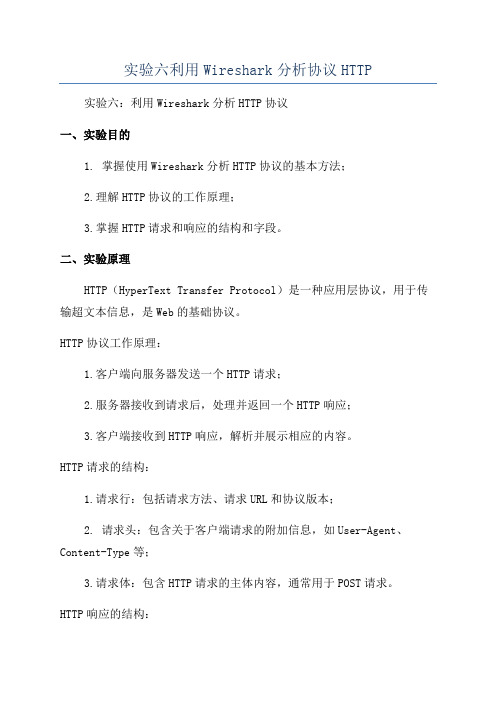
实验六利用Wireshark分析协议HTTP 实验六:利用Wireshark分析HTTP协议一、实验目的1. 掌握使用Wireshark分析HTTP协议的基本方法;2.理解HTTP协议的工作原理;3.掌握HTTP请求和响应的结构和字段。
二、实验原理HTTP(HyperText Transfer Protocol)是一种应用层协议,用于传输超文本信息,是Web的基础协议。
HTTP协议工作原理:1.客户端向服务器发送一个HTTP请求;2.服务器接收到请求后,处理并返回一个HTTP响应;3.客户端接收到HTTP响应,解析并展示相应的内容。
HTTP请求的结构:1.请求行:包括请求方法、请求URL和协议版本;2. 请求头:包含关于客户端请求的附加信息,如User-Agent、Content-Type等;3.请求体:包含HTTP请求的主体内容,通常用于POST请求。
HTTP响应的结构:1.状态行:包括协议版本、状态码和状态描述;2. 响应头:包含关于服务器响应的附加信息,如Content-Type、Content-Length等;3.响应体:包含HTTP响应的主体内容,通常为HTML、图片、音视频等数据。
三、实验步骤2. 打开Wireshark,并选择网络接口进行网络抓包;3.进行HTTP通信,如打开一个网页、发送一个表单等;4. 在Wireshark中查找并分析抓取的HTTP数据包。
四、实验实施1. 打开Wireshark,选择一个可用的网络接口(通常为以太网)进行抓包;2.启动抓包,点击“开始”按钮;3.进行HTTP通信,如在浏览器中打开一个网页(如百度首页);4. 在Wireshark中查看抓取到的HTTP数据包。
分析HTTP请求:6. 选中一个HTTP请求数据包,展开“Hypertext Transfer Protocol”部分;7.查看请求行信息,包括请求方法、请求URL和协议版本;8. 展开“Hypertext Transfer Protocol”部分中的“Headers”部分,查看请求头信息;9. 如果有请求体,可以展开“Hypertext Transfer Protocol”部分中的“Entity body”部分,查看请求体内容。
- 1、下载文档前请自行甄别文档内容的完整性,平台不提供额外的编辑、内容补充、找答案等附加服务。
- 2、"仅部分预览"的文档,不可在线预览部分如存在完整性等问题,可反馈申请退款(可完整预览的文档不适用该条件!)。
- 3、如文档侵犯您的权益,请联系客服反馈,我们会尽快为您处理(人工客服工作时间:9:00-18:30)。
显示过滤器
英文 eq ne gt lt ge le
C语言 == != > < >= <=
含义 等于 不等于 大于 小于 大于等于 小于等于
英文 and or xor not
C语言 && || ^^ !
含义 逻辑与 逻辑或 逻辑异或 逻辑非
snmp || dns || icmp 显示SNMP或DNS或ICMP封包。
• TTL
– 暂无用途,需要结合PING/ICMP才能使用
抓包分析KPI——包重组率
• 定义:TCP/IP重组(Reassemble)帧数 / 总 TCP/IP帧数 * 100%
• 包重组率越低越好,正常应该为0。 • TCP/IP重组帧数过大表明中间有路由器不
支持当前设定的MTU
握手成功率
• 定义:SYN请求收到对应ACK的次数 / SYN请求的次数 * 100%
• 协议分析利器,主要是用来抓包及分析网 络数据包格式和协议
• 免费,且是目前最好用的工具 • Wireshark几乎是万能的协议抓包和分析工
具,只要是以太网上的都能抓 • 其他类似工具:Sniffer Pro
Wireshark优点
• 方便使用,与其他抓包工具相比易用的多, 界面也友好的多
• 支持的协议多 • 支持过滤:抓包过滤和显示过滤,强大的
WAP 2.0/HTTP抓包分析
• WAP重定向比率
– 定义:WAP 300~307响应数 / 所有WAP响应数 * 100% – 重定向越多,对无线网络压力越大,重定向数据是无效数据,浪费带宽
• WAP 2.0主要失败原因比例
– 502 WAP网关失败 – 504 WAP网关超时 – 其余50x 服务器端错误 – 400 请求错误 – 404 地址错误 – 403 权限受限 – 其余4xx,客户端错误
协议分析及Wireshark使用
鼎利通信
为什么要抓包?
• 查找网络故障,网络管理员的帮手…… • 做游戏外挂的分析数据需要使用…… • 做底层协议开发需要使用…… • 学习和理解协议使用…… • 破解及非法用途……
抓包支持的协议(常用)
• 应用层:WAP、FTP、 HTTP、SMTP、POP3、 Fetion、PING……
• 可以列出每一次WAP失败的错误Code信息及其文字描述,WAP失败 详情包括:
– 时间、网关地址:端口、本地IP地址:端口、失败代码、失败原因、请求地 址
FTP 抓包分析
• FTP命令失败详情:
– 时间,服务器地址:端口,下载文件地址,命令, 命令错误代码
什么是Wireshark?
• Wireshark前身是Ethereal, /download.html
– 影响TCP/IP重传率的相关参数:MTU,ACK超时设定 – 受TCP/IP影响的KPI:应用层速率
• 引申指标:TCP ACK重传率
– 定义:TCP ACK包重传帧数 / 所有TCP IP重传帧数 * 100%
• TCP/IP和无线关系:误帧率/误码率高导致TCP/IP重传, RLP重传增强ACK包的可靠性,避免因为RLP误码或ACK 超时而导致TCP/IP不必要的重传
• 可以给出RLP重传率、TCP/IP重传率、应用层速率等三者 的关系图,可以给出TCP/IP ACK包重传次数和RLP重传 次数的比例曲线。
• TCP ACK重传率很高,则说明网络需要优化RLP对ACK 的重传,将大大提高应用层速率。
抓包KPI——TCP丢包率
• 定义:(TCP帧总数 – TCP收到ACK的帧 数)/TCP总帧数 * 100%
• 传输层:UDP、TCP、 RTP
• 网络层:IP、ARP、 IGMP……
• 链路层:PPP, PPOE……
• 物理层:以太网、令牌环、 FDDI、X.25、帧中继、 RS-232、v.35
• ……
前台对抓包的支持
• 采用WinPCAP库,和Wireshark一样 • 在拨号之后才能抓包 • 可以支持同时对多个拨号网络进行抓包 • 对抓包数据的呈现:仅仅是显示抓包数据 • 未对抓包进行统计分析
– 语法:==,!=,>,<, >=, <=,&&, ||, ^^(xor), !, […],()
– eht.src[0:3] == 00:00:83 – 同时支持英语和C语言语法 – 例如: ip.addr==192.168.0.1 – 过滤内容:数据,协议,字段值等等
常用功能
• 保存过滤器 • 查找数据
如何在WiFi下抓包?
• WLAN,WiFi模式在默认的情况下无法抓包,需要关闭网卡的 混杂模式
例子
• 电信FTP问题
– Pioneer FTP下载不正常
飞信协议分析
• 控制软件 • 抓包 • 分析
如何用好Wireshark?
• 依靠经验积累
• 工具使用简单,但经验不是一下子可以学 会的,依靠大家对协议的理解,领悟能力, 以及敏锐的感觉能力,如同医院那些阅片 的医生一样,会照片的不一定能够发现病 情,还得靠自己的积累。
表达式功能 • 一边抓包一边分析 • 跨平台 • ……
如何开始?
• 如何抓包?
– 指定接口(Interface) – 指定抓包范围,数据过滤(capture filter)
• 如何查看包?
– 帧结构 – 帧内容
• 如何过滤包?
– Filter express
常用功能
• 协议查看和分析 • 协议过滤
ip.addr == 10.1.1.1 显示来源或目的IP地址为10.1.1.1的封包。
ip.src != 10.1.2.3 or ip.dst != 10.4.5.6 显示来源不为10.1.2.3或者目的不为10.4.5.6的封包。
Ip.addr == 192.168.0.1 || ip.addr==202.103.96.68 Ip.port==9000 && ip.addr=61.143.38.40 http,ftp 表达式构建工具
抓包KPI——复位率
• 定义:RST帧数 / 所有帧数 * 100% • RST呈现了网络的有效性(可服务能力),
比率越大,网络质量越差
抓包KPI——TCP帧响应时延(RTT)
• 定义:第N帧收到ACK的时间 – 第N帧PSH 的时间,单位:毫秒
• 意义:帧时延能够反映TCP/IP网络响应速 度,可以检查网关设备、路由设备、服务 器的响应速度和能力
• 支持的语法,类似tcpdump,包括一些关键 字,如and, or, not,|, ||, &, &&,==等符号
• 捕捉来自10.0.0.5的服务器的telnet协议数 据,过滤表达式:
– tcp port 23 and host 10.0.0.5
捕捉过滤器
Protocol(协议)可能的值: ether, fddi, ip, arp, rarp, decnet, lat, sca, moprc, mopdl, tcp and udp. 默认使用所有支持的协议。 Direction(方向)可能的值: src, dst, src and dst, src or dst。默 认使用 “src or dst” 作为关键字。例如,“host 10.2.2.2”与 “src or dst host 10.2.2.2”是一样的。 Host(s)可能的值: net, port, host, portrange. 默认使用“host”关 键字。例如,“src 10.1.1.1”与“src host 10.1.1.1”相同。 Logical Operations(逻辑运算): 可能的值:not, and, or. 否 ("not")具有最高的优先级。或("or")和与("and")具有相同的优先级, 运算时从左至右进行。
• 握手成功率表明TCP/IP的可服务能力 • 握手成功率依赖网关、服务器的处理能力
等
抓包KPI——拥塞率
• 定义:标识为CWR的帧数 / 总TCP帧数 * 100%
• 拥塞率越低越好,拥塞率
抓包结合数据分析
• 抓包结合应用层业务可以给出应用层失败 的原因及比例,分类等
• 支持的业务包括:WAP、HTTP、FTP、 EMAIL、SMTP
前台不足
• 不能抓取PPP过程
– 解决方案:首先拨号,然后设定抓包的拨号网 络,然后停止拨号,此时再启动抓包进程,最 后按正常流程测试
• 未对抓包的数据提供统计、分析、KPI输出 和图表呈现等
• 未对抓包业务数据提供分析报表功能
抓包分析KPI——TCP/IP重传率
• 定义:TCP重传的帧数 / 所有TCP帧数 * 100%,反应应 用层传输质量
• 丢包率是重要的指标,严重影响TCP/IP的 传输性能,正常情况下丢包率和重传相差 不多
抓包KPI 包数 * 100%
• 误帧率越低越好,误帧会影响速率
– 但误帧不一定需要重传,而且由于TCP checksum offload功能,不一定误帧就表示一 定不正确需要重传
– 例如display filter:查找192.168.0.1发起的三 步握手建立连接,使用如下字符:
– ip.addr == 192.168.0.1 and tcp.flags.syn
• 复制数据(Copy,导出)
• Follow
– 查看数据非常有用 – 用于查看某次会话所有的发送的数据
捕捉时过滤语法
• 输出:最大值、最小值、平均值
抓包显示参数
• MTU
– 最大传输单元,影响TCP/IP重传率和应用层速率 – 最大,最小,平均值 – MTU正常的值设定:1500(以太网),1492(PPPoE
